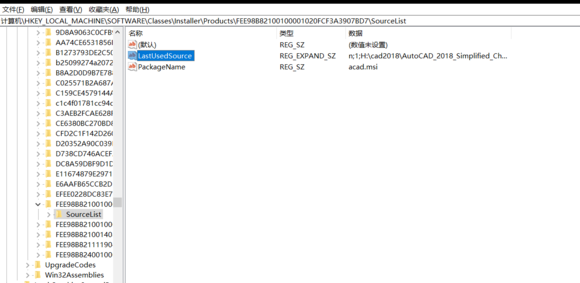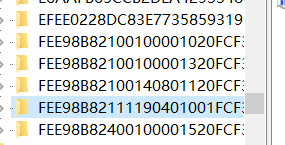AutoCAD2018是众多版本中比较好用的一个版本,本站给大家带来的是AutoCAD2018破解版下载,安装后永久激活,破解试用限制,有需要的朋友可以下载使用!
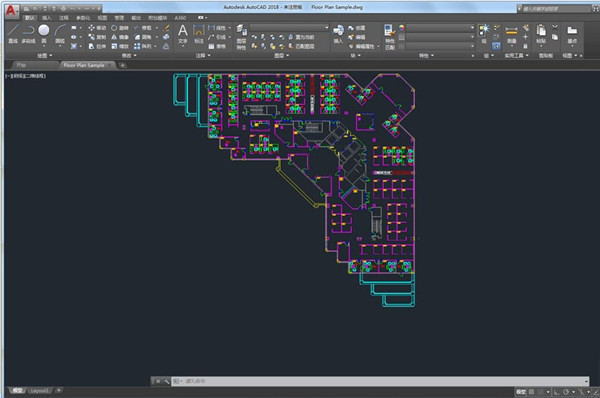
AutoCAD2018安装+破解教程
1、在本站下载CAD2018中文破解版安装包
2、使用压缩软件进行解压(推荐使用winrar)
3、点击exe文件开始安装
4、选择目标文件夹,注意不要带有中文
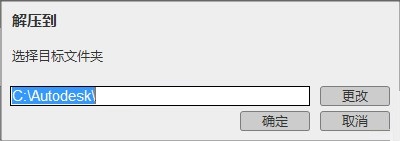
5、等待AutoCAD 2018破解版解压完毕,出现安装界面,默认设置,点击“安装”
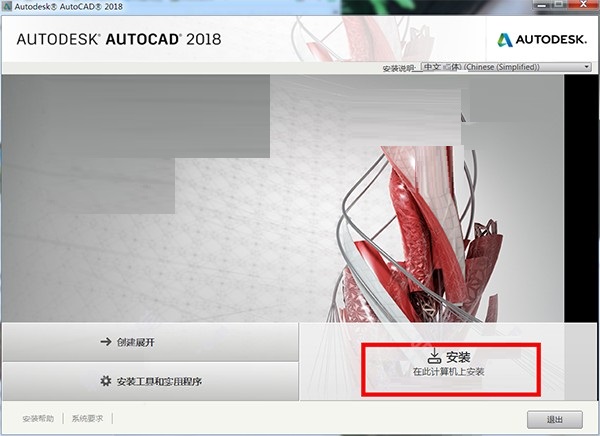
6、点击“我接受”
7、相关组件安装选项得选择,如果不确定就默认吧,安装路径小编这里是无法更改的,大家可以更改还是选择其他盘吧,毕竟装在c盘挺占内存的。设置好了,点击“安装”
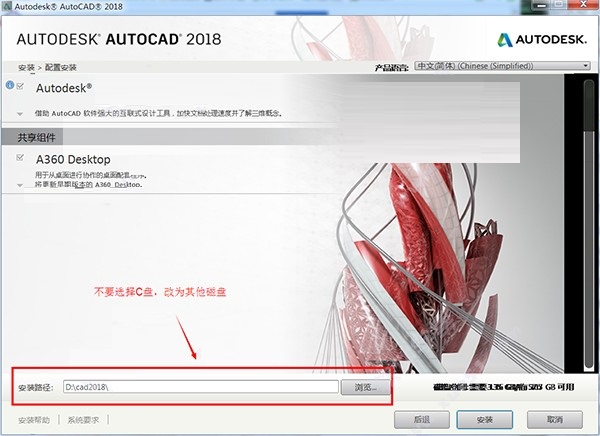
8、设置好了就可以开始安装AutoCAD 2018破解版啦,下方可以看到安装进度,每个人的产品数量不一样,这个不不必担心
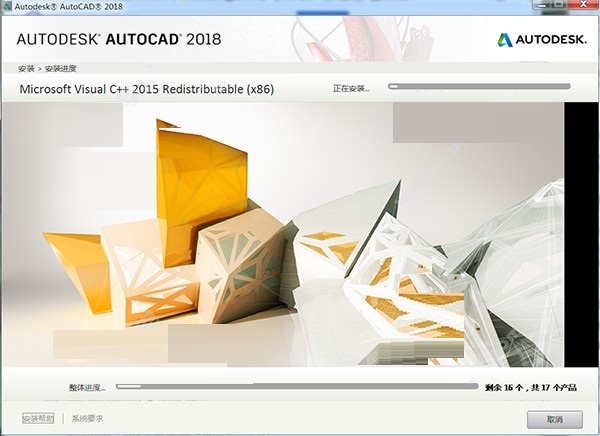
9、AutoCAD 2018主程序安装完成,这里需要重新启动电脑
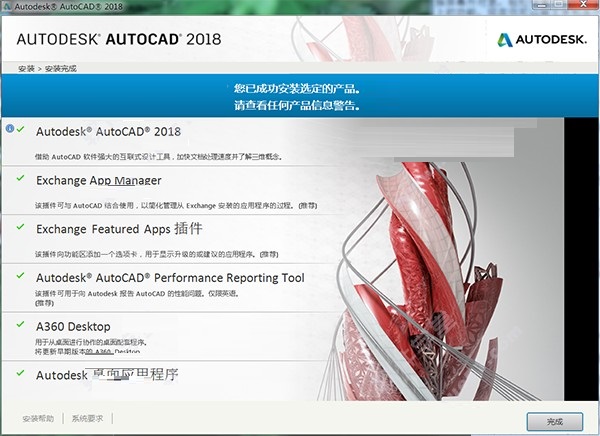
接下来我们要启动CAD2018,然后激活它。打开桌面上AutoCAD2018快捷方式,双击打开,然后点击“输入序列号”
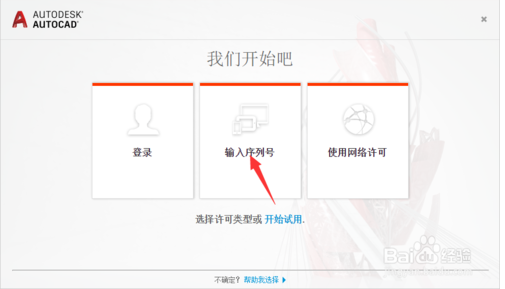
9、之年我们再点击“我同意”
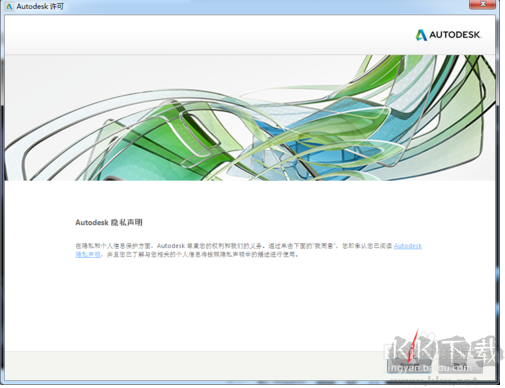
10、点击“激活”
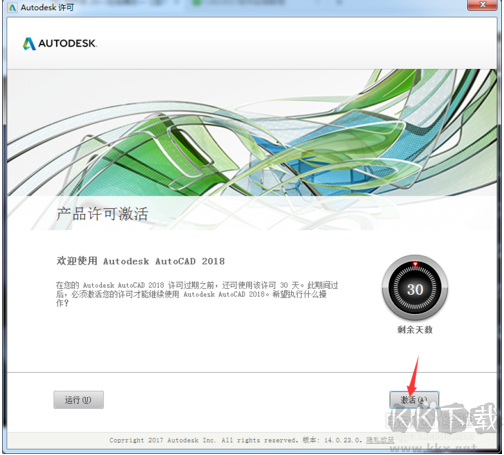
11、在序列号和产品密钥界面输入:序列号:666-69696969 产品密钥:001J1 然后点击“下一步”
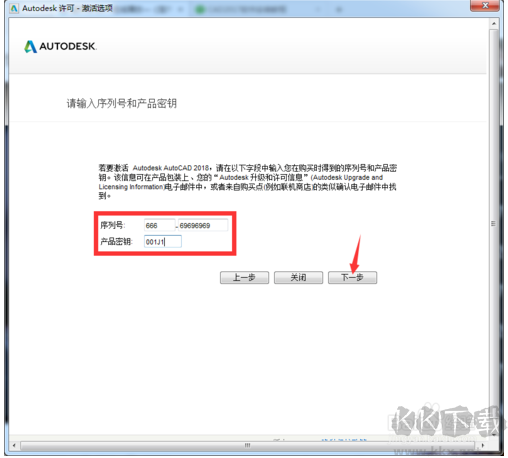
12、如出现你的序列号是无效的,下图所示,点击“关闭”后再进行激活
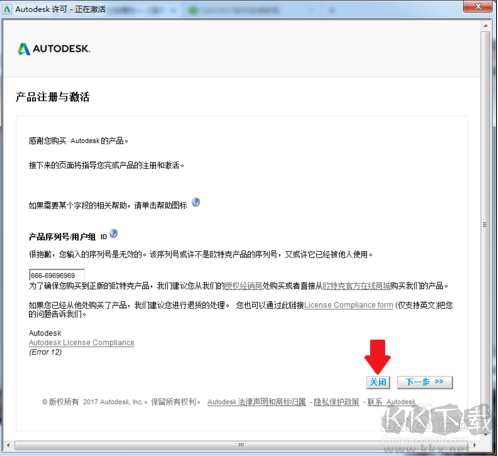
11、到达产品许可激活选项界面,选择“我具有 Autodesk 提供的激活码”
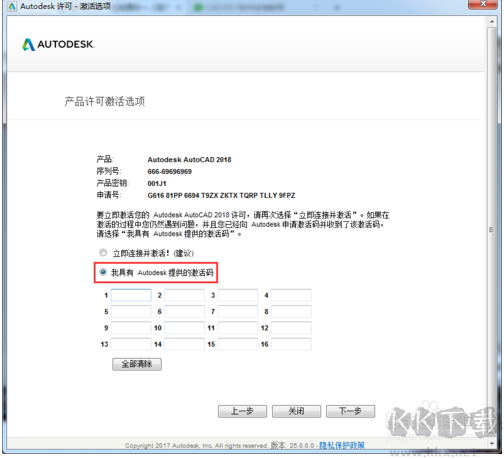
12、找到解压出来的注册机,然后选择“以管理员身份运行”
13、把申请号“Ctrl C”复制,“Ctrl V”粘贴到注册机里面的Request,先点击“Patch”,再点击“Generate”,然后“Ctrl C”复制激活码,然后再“Ctrl V”粘贴激活码,最后点击“下一步”即可。
提示:复制和粘贴的时候只能用快捷键“Ctrl+C”和“Ctrl+V”
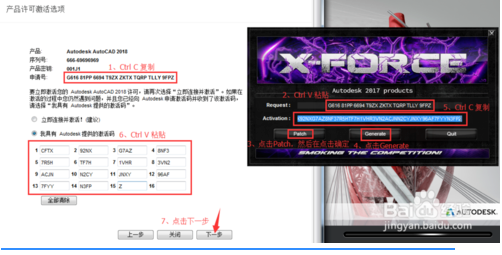
14、出现感谢你的激活,说明激活成功了,之后我们点击完成,CAD2018已经完成激活并可免费使用。
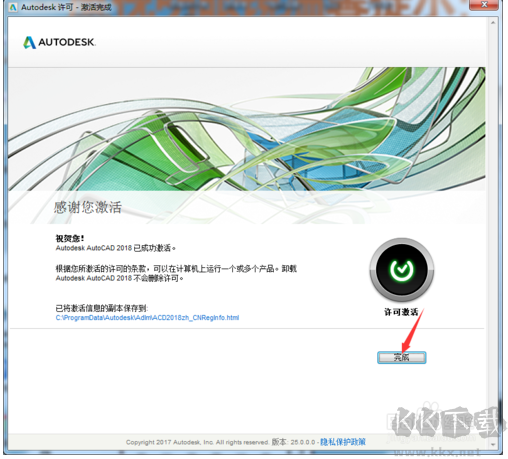
AutoCAD2018破解版特色
1、CAD2018中文破解版支持PDF的导入,大大提高了绘图制图的工作效率
2、使用工具修复外部参考文件中断开的路径,节省时间并最大程度减少挫败感
3、CAD2018支持将文本和多行文本对象的组合转换为单个多行文本对象
4、将图形的设计视图发布到安全的位置,以供在 Web 浏览器中查看和共享
5、都2020年头了,最新RTX技术也已问世,在4K分辨率下享受最佳的查看体验
6、使用AutoCAD移动应用程序在您的移动设备上查看、创建、编辑和共享CAD图形
CAD2018中文破解版全新功能
【绘图区域】
在绘图区域的顶部有一个标准选项卡式功能区。您可以从“常用”选项卡访问本手册中出现的几乎所有的命令。此外,下面显示的“快速访问”工具栏包括熟悉的命令,如“新建”、“打开”、“保存”、“打印”、“放弃”,等等。
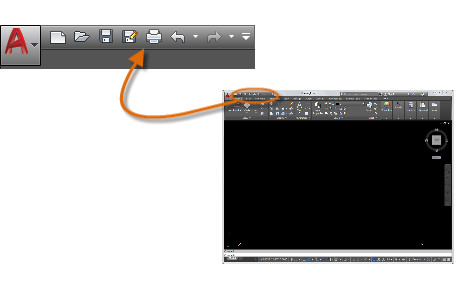
【命令窗口】
程序的核心部分是“命令”窗口,它通常固定在应用程序窗口的底部。“命令”窗口可显示提示、选项和消息。在“命令”窗口中输入命令,而不使用功能区、工具栏和菜单。许多长期用户更喜欢使用此方法。
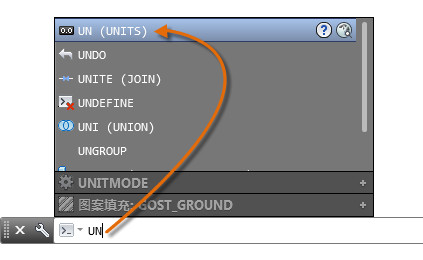
【鼠标】
大多数用户使用鼠标作为其定点设备,但是其他设备也具有相同的控件。提示: 当您查找某个选项时,可尝试单击鼠标右键。根据定位光标的位置,不同的菜单将显示相关的命令和选项。
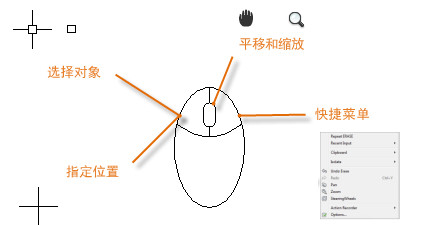
【新图形】
通过为文字、标注、线型和其他几种部件指定设置,您可以轻松地满足行业或公司标准的要求。所有这些设置都可以保存在图形样板文件中。单击“新建”以从下面几个图形样板文件中进行选择。
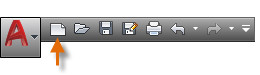
CAD2018中文破解版怎么设置经典模式
1、首先需要到网络上下载相应CUIX文件。
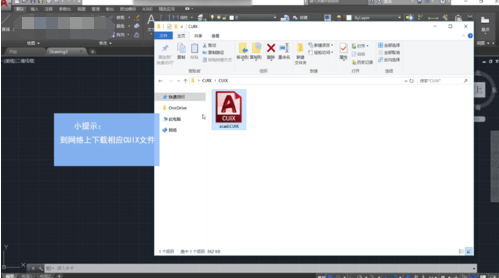
2、其次打开cad,在右下角找到切换工作空间。
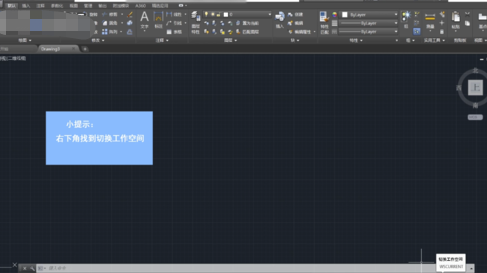
3、然后点击自定义,点击传输,下拉界面点击打开。
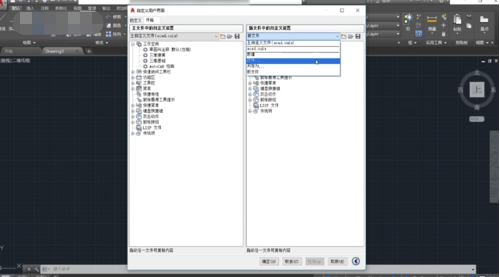
4、选择下载好的文件,将AutoCAD拖拽到左侧,点击应用,点击确定。
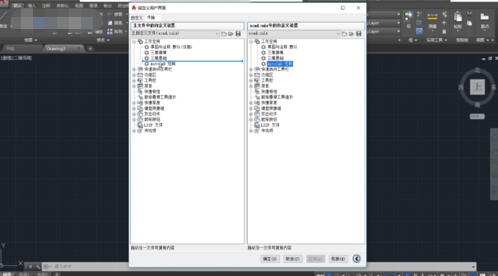
5、最后再次点击切换工作空间,找到并点击AutoCAD经典选项即可。

CAD2018无法安装的解决方法
在编辑查找中搜索“cad2018”出现下面这个文件,仔细一想应该是注册表的问题,其他版本应该也可以参考这个方法,然后删除FEE98BB开头的文件夹。完美解决。